2가지 쉬운 방법으로 WordPress에 FontAwesome 추가하기
게시 됨: 2022-09-15WordPress에 FontAwesome을 추가하는 것은 간단합니다. 두 가지 쉬운 방법이 있습니다. 첫 번째 방법은 플러그인을 사용하는 것입니다. Better Font Awesome 플러그인을 사용하는 것이 좋습니다. 이 플러그인은 무료이며 사용하기 쉽습니다. 플러그인을 설치하고 활성화한 다음 설정 페이지의 지침에 따라 WordPress 사이트에 FontAwesome을 추가하기만 하면 됩니다. FontAwesome을 WordPress에 추가하는 두 번째 방법은 테마에 코드를 수동으로 추가하는 것입니다. 코드 편집에 익숙하다면 이 방법이 적합합니다. 테마의 functions.php 파일에 다음 코드를 추가하기만 하면 됩니다. add_action( 'wp_enqueue_scripts', 'my_theme_scripts' ); function my_theme_scripts() { wp_enqueue_style( 'my-theme-fontawesome', '//netdna.bootstrapcdn.com/font-awesome/4.0.3/css/font-awesome.css', array(), '4.0.3' ); } ? > 이 코드는 Bootstrap CDN에서 FontAwesome을 로드합니다. FontAwesome을 다운로드하여 자체 서버에서 호스팅할 수도 있습니다. 그게 다야! 플러그인을 사용하든 수동 코드를 사용하든 WordPress에 FontAwesome을 추가하는 것은 쉽습니다.
아래 단계에 따라 CSS 콘텐츠 코드를 사용하여 멋진 글꼴 아이콘을 만들 수 있습니다. 사용하려는 아이콘 요소에는 고유한 CSS 클래스 이름이 있어야 합니다. font-weight 속성을 900(단색) 또는 400(일반 또는 브랜드), 300(프로 아이콘) 또는 400(단색 또는 브랜드)으로 설정합니다. 멋진 글꼴 아이콘 속성이 유니코드 값으로 설정되어 있는지 확인하십시오.
WordPress에 Font Awesome을 어떻게 설치합니까?
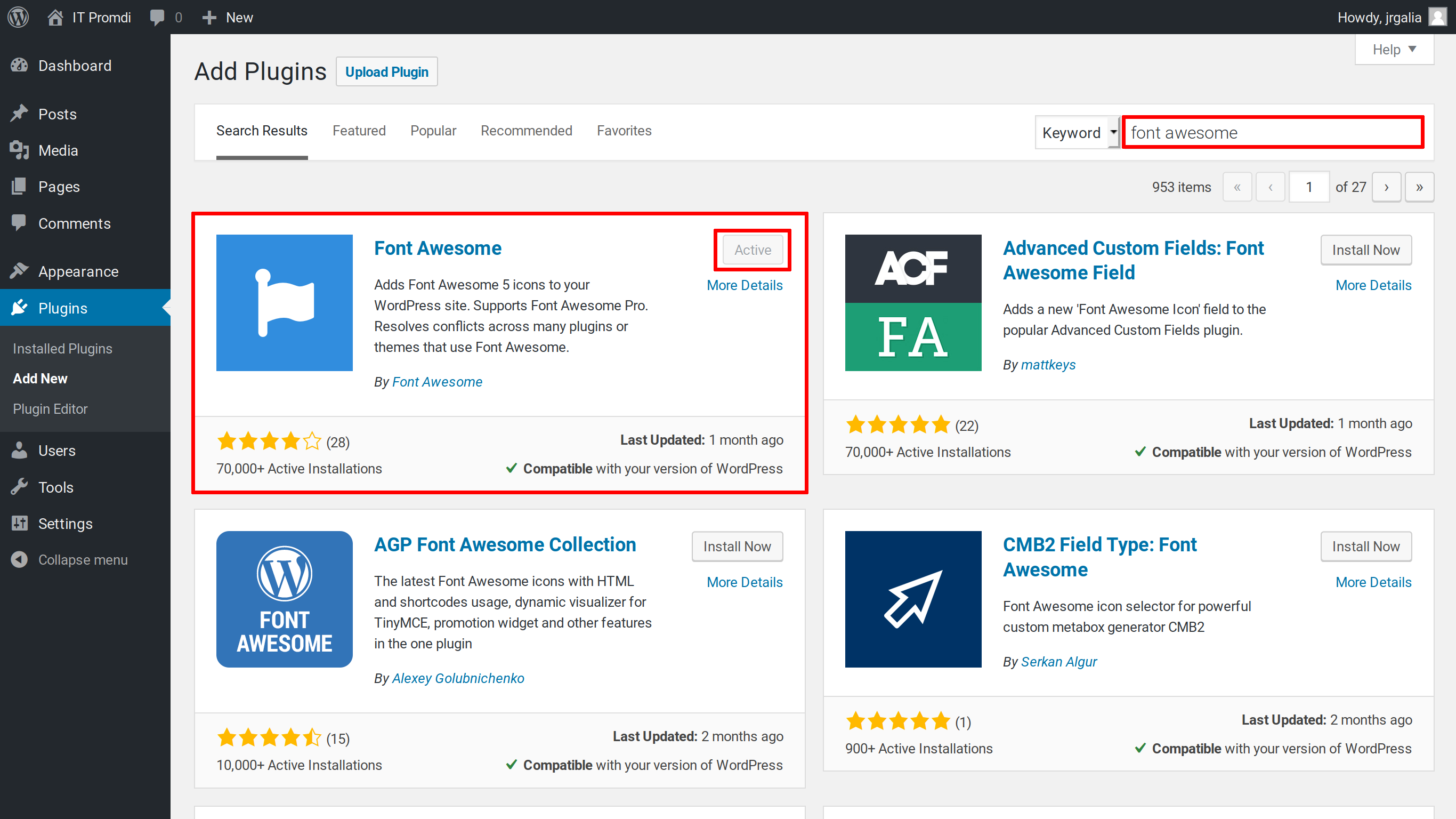 크레딧: tutorial.blackandblue.tech
크레딧: tutorial.blackandblue.techWordPress에 Font Awesome을 설치하는 방법에는 몇 가지가 있습니다. 한 가지 방법은 WP Add Custom CSS 또는 Simple Custom CSS와 같은 플러그인을 사용하는 것입니다. 이 플러그인을 사용하면 WordPress 사이트에 Font Awesome CSS 를 추가할 수 있습니다. Font Awesome을 설치하는 또 다른 방법은 CSS를 WordPress 테마에 수동으로 추가하는 것입니다. 테마의 CSS 파일에 다음 코드를 추가하면 됩니다. @import url('https://maxcdn.bootstrapcdn.com/font-awesome/4.7.0/css/font-awesome.min.css'); CSS를 추가한 후에는 WordPress 테마에 추가해야 합니다. 테마의 functions.php 파일에 다음 코드를 추가하면 됩니다. function wp_enqueue_fa() { wp_enqueue_style( 'font-awesome', 'https://maxcdn.bootstrapcdn.com/font-awesome/4.7.0/css /font-awesome.min.css' ); } add_action( 'wp_enqueue_scripts', 'wp_enqueue_fa' ); CDN을 사용하여 Font Awesome을 로드할 수도 있습니다. 이렇게 하려면 WordPress 테마에 다음 코드를 추가합니다. CSS를 추가한 후에는 WordPress 테마에 대기열에 넣어야 합니다. 테마의 functions.php 파일에 다음 코드를 추가하면 됩니다. function wp_enqueue_fa() { wp_enqueue_style( 'font-awesome', 'https://maxcdn.bootstrapcdn.com/font-awesome/4.7.0/css /font-awesome.min.css' ); } add_action( 'wp_enqueue_scripts', 'wp_enqueue_fa' );
Font Awesome을 사용하면 프로그래밍이나 디자인 기술을 배우지 않고도 WordPress에서 아이콘을 만들 수 있습니다. 경우에 따라 글꼴 아이콘은 완전히 사용자 지정 가능하고 반응이 빠르기 때문에 기존 이미지 또는 스프라이트 시트를 대체했습니다. 80,000개 이상의 WordPress 플러그인 설치가 완료되었으며 최신 버전의 플랫폼과 호환됩니다. 글꼴의 아이콘은 우리가 사용하는 유형의 다른 일상적인 아이콘과 마찬가지로 변경할 수 있습니다. 색상, 정렬, 높이, 스타일 등을 모두 변경할 수 있습니다. 글꼴 아이콘은 거의 모든 브라우저에서 사용할 수 있습니다. 사용할 수 있는 글꼴 아이콘이 너무 많기 때문에 웹사이트에서 사진을 사용할 수 없습니다.
대부분의 디자이너는 기존 이미지를 Font Awesome 아이콘 으로 대체했습니다. 아이콘은 다양한 방법으로 변경할 수 있지만 간단한 방법으로도 수정할 수 있습니다. 아이콘의 크기를 변경하고, 회전하고, 색상을 조정하는 등의 작업에 사용할 수 있습니다. 코드를 사용하려면 복사하여 WordPress 편집기에 붙여넣습니다. elementor에서 fontawesome을 어떻게 사용할 수 있습니까? 테마의 핵심 파일에 대한 플러그인이나 변경은 필요하지 않습니다. Elementor의 프리미엄 버전에는 Font Awesome의 아이콘이 포함되어 있습니다. Font Awesome Icons 및 Font Awesome Shortcodes 플러그인으로 생성된 단축 코드와 함께 작동하도록 설계되었습니다.
보시다시피 머리에 다음 줄을 추가했습니다. rel = 스타일시트; rel = 스타일시트에 대한 링크; rel = 웹사이트 링크 rel = 웹페이지 링크 Fontawesome 파일이 있습니까? 이 줄을 추가하면 페이지 로드가 완료되는 즉시 Font Awesome이 로드됩니다. 다음 줄을 선택하여 웹사이트의 모든 요소에 Font Awesome 스타일을 적용할 수 있습니다. 스타일: 요소는 문자의 조합입니다. 이것은 "Font Awesome"으로 알려진 글꼴 모음입니다. 요소에 글꼴 굉장 스타일이 할당되지 않은 경우 다음 코드를 사용하십시오. 이 문제를 해결하려면 다음 코드를 사용하십시오. *style* A.element는 값이 없는 요소입니다. 글꼴 패밀리에는 fontawesome 및 fontmanager가 포함됩니다. # 클래스로 "element"가 있든 모든 요소는 일단 이 라인을 추가하면 Font Awesome 스타일에 노출됩니다.
플러그인 없이 WordPress에 Font Awesome을 어떻게 추가합니까?
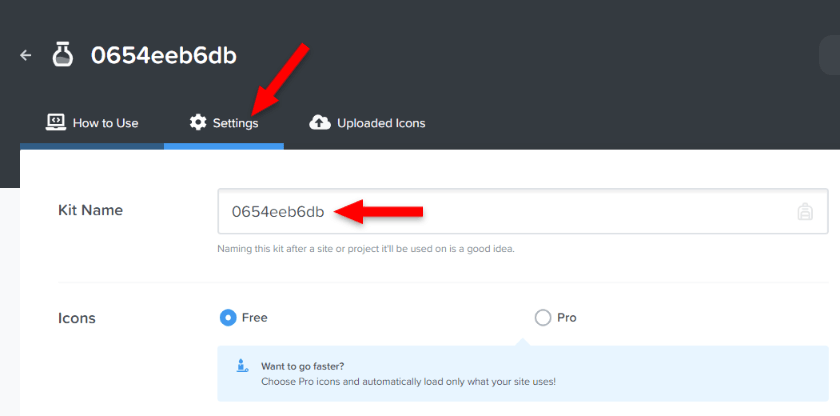 크레딧: readyship.co
크레딧: readyship.co아래 단계는 플러그인이 없는 Font Awesome을 WordPress 사이트에 추가하는 방법을 안내합니다. 웹 사이트에 아이콘을 수동으로 추가하려면 Font Awesome 아이콘 라이브러리로 이동하여 적절한 글꼴을 선택하십시오. 그런 다음 이메일 주소를 사용하여 테마에 직접 추가할 임베드 코드를 입력합니다.
이것은 귀하의 사이트에서 Font Awesome Free 또는 Pro 아이콘을 사용하는 공식적인 방법입니다. 블록 편집기 또는 클래식 편집기를 사용하여 게시물 및 페이지에 아이콘을 추가하십시오. 아이콘 선택기를 사용하려면 Pro Kit를 구입해야 합니다. CDN은 Pro 아이콘이 아닌 Free 아이콘만 검색하고 추가할 수 있습니다. Pro 아이콘을 추가하려면 단축 코드 또는 HTML을 사용하십시오. 대부분의 경우 Font Awesome 플러그인은 Font Awesome CDN을 사용하여 웹 기반 아이콘을 제공합니다. 플러그인을 여는 즉시 플러그인에서 CDN 설정을 변경할 수 있습니다. 기본 무료 아이콘만 원하는 경우 기본 구성에서 구성하는 데 문제가 없을 것입니다.

GitHub는 WordPress 사이트 소유자 및 개발자에 대한 정보를 제공합니다. 또한 API는 웹사이트의 API 문서 섹션에서 찾을 수 있습니다. Font Awesome 플러그인을 사용하면 자산 폴더에 숨겨져 있는 최신 버전을 추적할 수 있습니다. Font Awesome 계정 페이지에서 API 토큰에 액세스할 수 있는지 확인하십시오. 그 결과 내 웹사이트의 모든 것이 손상되었습니다. 시작하지 마십시오. 6버전이 나오나요?
이제 Font Awesome 웹사이트 에서 4.0.0-rc21 버전을 다운로드할 수 있습니다. API 서버에 대한 네트워크 요청의 불필요한 차단을 방지하기 위해 refresh_releases() API 메서드가 더 이상 사용되지 않습니다. .svg 및 의사 요소를 사용하면 사용자의 성능이 저하될 수 있으므로 이러한 알림을 관리 UI에 표시하세요. 운영 체제 버전 4에서 실행하는 것은 불가능합니다.
WordPress에 글꼴 아이콘을 어떻게 추가합니까?
WordPress 사이트에서 Font Awesome 아이콘을 사용하려면 다음의 간단한 단계를 따르세요. 아이콘을 표시하려는 모든 위치에 i class=fab fa-wordpress%27/i> 를 포함하기만 하면 됩니다. 이름이 무엇인지 알아보려면 아이콘 라이브러리를 다시 확인하십시오. 플러그인의 단축 코드는 다양한 방법으로 사용하기 위한 것입니다.
아이콘을 사용하여 다양한 방법으로 사이트에 개인적인 느낌을 줄 수 있습니다. 사이트 내에서 아이콘을 사용하면 링크가 더 매력적으로 보이고 링크가 더 눈에 띄게 나타납니다. Better Font Awesome 플러그인은 WordPress에 아이콘을 설치하는 가장 간단한 방법이지만 다양한 방법을 사용할 수 있습니다. 2단계: 블로그 또는 페이지에서 편집기로 아이콘을 드래그하고 아이콘 삽입 버튼을 클릭합니다. 3단계에서 시스템은 자동으로 이미지에 단축 코드를 추가합니다. 그런 다음 설정을 사용하여 그래픽 크기를 조정하고 기타 사항을 변경할 수 있습니다. 지침에 따라 기본 테마의 스타일시트에 다음 코드를 추가할 수 있습니다.
Android 앱의 글꼴 크기는 75x75x75입니다. 색상은 45f338입니다. 글꼴 두께는 120000입니다. 줄 높이는 640입니다. 마진 하단은 1.5em입니다. 패딩은 0.25em입니다. 현재 목표는 대략적인 초안을 작성하는 것입니다. 이 시점에서 CSS 구현을 포함하여 다양한 방법으로 그래픽을 사용자 정의할 수 있습니다. 워드프레스 문서의 시작 부분에 따르면 "icon"이라는 이름을 가진 모든 클래스는 괄호 안의 코드를 사용하는 것입니다. font-size 속성은 아이콘의 크기를 픽셀 단위로 결정하는 데 사용됩니다. 16진수 코드의 색상은 녹색 음영입니다. 여기에 표시된 코드는 예시일 뿐이며 원하는 색상으로 변경할 수 있습니다. 아이콘을 사용하여 방문자의 관심 링크를 강조 표시하거나 특정 기능에 더 많은 플레어를 추가할 수 있습니다.
블로그에 아이콘 글꼴 을 추가하면 글에 약간의 스타 파워가 추가됩니다. 아이콘 글꼴을 사용하면 특정 주제에 대한 게시물을 쉽게 식별하고 게시물에 시각적인 매력을 더할 수 있습니다. 블로그에서 아이콘 글꼴을 사용하는 방법을 배우고 싶거나 처음 사용하는 경우 아이콘 글꼴 사용에 대한 가이드를 살펴보십시오.
WordPress에서 아이콘 글꼴을 사용하는 방법
아이콘 글꼴 옆에 아이콘이 있는 버튼은 아이콘 글꼴을 게시하는 데 필요하므로 클릭하기 전에 게시물을 작성하거나 수정해야 합니다. 아이콘 버튼을 누르면 아이콘 글꼴 세트가 모든 아이콘이 포함된 드롭다운 메뉴를 엽니다. 이 드롭다운 메뉴에서 아이콘을 선택하면 게시물 편집기에 아이콘이 표시됩니다.
플러그인 없이 WordPress에 멋진 글꼴 추가
플러그인 없이 WordPress에 Font Awesome을 추가하는 것은 비교적 간단한 과정입니다. 먼저 웹사이트에서 Font Awesome 파일 을 다운로드해야 합니다. 다음으로 Font Awesome 파일을 WordPress 사이트에 업로드해야 합니다. 마지막으로, Font Awesome 파일을 로드하려면 WordPress 테마에 몇 줄의 코드를 추가해야 합니다.
플러그인 없이 WordPress 메뉴에 Font Awesome 아이콘을 추가하는 방법에 대한 간단한 단계별 가이드입니다. 이 튜토리얼을 따르면 Font Awesome Kit 와 CDN을 사용하여 사이트에 아이콘을 추가할 수 있습니다. CDN 기능은 계속 사용할 수 있지만 더 이상 지원되지 않습니다. 또한 Font Awesome의 CDN을 사용하려면 Pro 버전을 구독해야 합니다. 새로운 기능 및 자동 액세스 가능성을 추가하는 것 외에도 성능을 개선하고 새 업데이트를 추가하며 새 버전을 추가합니다. 다음 단계에서는 메뉴 아이콘을 사용할 수 있도록 WordPress를 구성하는 방법을 알려줍니다. 키트는 빠르고 안정적인 CDN으로 지원되기 때문에 Font Awesome 아이콘은 여전히 반응합니다.
플러그인 없이 WordPress에 Font Awesome Kit를 설치할 수 있습니다. 테마의 functions.html 파일을 찾아 코드 스니펫을 추가하기만 하면 됩니다. 자신의 안전을 위해 특히 초보자인 경우 파일을 백업하는 것이 좋습니다. 하위 테마가 없는 경우 플러그인인 Code Snippets를 사용할 수 있습니다. 메뉴에 액세스하려면 Font Awesome 계정이 있어야 합니다. 대신 WordPress 메뉴에 아이콘을 수동으로 추가하는 방법을 살펴보겠습니다. Font Awesome 아이콘을 선택한 후 >i> 태그에서 클래스를 복사하려면 그렇게 하세요.
이 경우 전체 태그를 포함할 필요가 없습니다. Font Awesome 테마 의 아이콘이 WordPress 메뉴에 표시되지 않고 위치가 제대로 지정되지 않았습니다. 그 이유는 전체 워드프레스 메뉴를 처리하는 태그에 Font Awesome이라는 클래스가 추가되었기 때문입니다. 다행히 일부 CSS 코드를 사용하여 문제를 해결할 수 있습니다. 이 자습서의 예제를 사용하여 다양한 방법을 사용하여 WordPress용 사용자 지정 CSS를 만들 수 있습니다. Font Awesome에서 아이콘은 무게와 유형 패밀리에 따라 더 크거나 작게 만들 수 있습니다. Font Awesome Kit의 일부 스타일 추가 섹션 아래에 있는 아이콘에 사용자 정의 CSS를 추가할 수 있습니다.
또한 WordPress 메뉴를 사용하여 추가 클래스로 아이콘 크기를 조정할 수 있습니다. 파일에 글꼴을 포함할 수 있습니다. 플러그인이 없는 WordPress 메뉴의 모습입니다. 좀 더 사용자 친화적으로 만들기 위해 일부 스타일 지정 문제를 해결하기 위해 일부 사용자 정의 CSS 코드를 수정해야 할 수도 있습니다. ReadyShip은 무료 SSL 및 CDN 서비스와 함께 기성 WordPress 사이트 및 블로그가 포함된 고품질 관리형 AWS 호스팅을 제공합니다.
WordPress 메뉴에 아이콘 추가
파일을 zip 파일로 저장한 다음 모든 아이콘의 URL을 붙여넣은 후 WordPress 설치 폴더에 업로드할 수 있습니다. 왼쪽 메뉴의 모양 버튼을 클릭하여 새 파일을 추가할 수 있습니다. 아이콘 파일을 저장하려면 모양 메뉴에서 열고 새로 추가를 선택한 다음 저장된 위치를 목록에 붙여넣습니다.
아이콘이 WordPress 메뉴에 표시됩니다.
